Aby przenieść model utworzony w programie Autodesk® Revit® do programu Autodesk CBS, należy:
- W Menadżerze modułów uruchom moduł Synchronizacja modelu obliczeniowego (Autodesk Concrete Building Structures) i wybierz plik.
- W oknie dialogowym Synchronizacja modelu obliczeniowego (Autodesk Concrete Building Structures) określ program, do którego zostanie wysłany program (transfer z programu Autodesk® Revit® do programu Autodesk CBS lub z Autodesk CBS do Autodesk® Revit®).
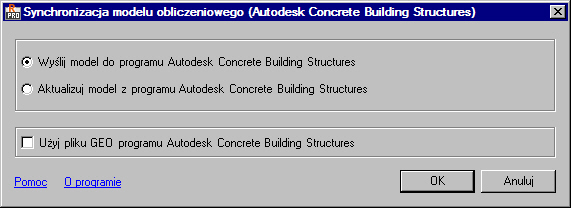
Włączenie opcji Użyj pliku GEO programu Autodesk Concrete Building Structures powoduje otwarcie okna dialogowego służącego do zapisania pliku w formacie programu Autodesk CBS (format *.geo).
Kliknij przycisk OK.
- W oknie dialogowym Synchronizacja modelu obliczeniowego (Autodesk Concrete Building Structures) — Opcje wysyłania określ opcje transferu:
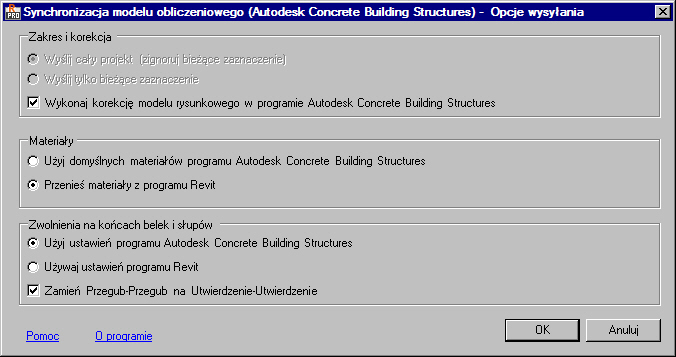
- Zakres i korekcja
- Wyślij cały projekt Revit (zignoruj bieżące zaznaczenie) — w połączeniu uwzględniany jest cały model konstrukcji (jest to opcja domyślna; pozwala uniknąć eksportu przypadkowo wybranego elementu).
- Wyślij tylko bieżące zaznaczenie — w połączeniu uwzględniane są jedynie wybrane elementy
- Wykonaj korekcję modelu rysunkowego w programie Autodesk Concrete Building Structures — włączona opcja powoduje automatyczne uruchomienie korekcji modelu rysunkowego w programie Autodesk CBS (głównym celem jest generacja poprawnego modelu obliczeniowego); opcji należy używać uważnie w wypadku konstrukcji zawierających elementy łukowe, ponieważ automatyczna korekcja przeprowadzona dla całego modelu konstrukcji może nie prowadzić do zadowalającego efektu.
- Materiały — pozwala na określenie sposobu wyboru materiałów
- Użyj domyślnych materiałów programu Autodesk Concrete Building Structures — każdemu typowi materiału przypisanemu do elementu (stal, beton, drewno) nadawany jest materiał o domyślnych właściwościach z bazy materiałów programu Autodesk CBS.
- Przenieś materiały z programu Revit — przyjmowane są materiały zdefiniowane w modelu programu Autodesk® Revit®.
- Zwolnienia na końcach belek i słupów — pozwala na określenie sposobu wyboru parametrów końców prętów
- Użyj ustawień programu Autodesk Concrete Building Structures — zwolnienia zdefiniowane w programie Autodesk® Revit® są pomijane. Do wszystkich prętów utworzonych w programie Autodesk CBS zostaje przypisany domyślny typ zwolnień.
- Używaj ustawień programu Revit — zwolnienia zdefiniowane w programie Autodesk® Revit® są automatycznie rozpoznawane w programie Autodesk CBS i przypisywane do prętów konstrukcji. Do belek i słupów można przypisać wyłącznie zwolnienia My i Mz.
- Zamień Przegub-Przegub na Utwierdzenie-Utwierdzenie — wszystkie zwolnienia typu Przegub-Przegub zdefiniowane w programie Autodesk® Revit® są zamieniane na domyślny typ zwolnienia.
Kliknij przycisk OK.
- W oknie dialogowym Wyślij model do programu Autodesk Concrete Building Structures prezentowane są informacje dotyczące postępu transferu (wczytywanie danych z programu Autodesk® Revit®, tworzenie modelu programu Autodesk CBS, eksport elementów i tworzenie odpowiadających im elementów w programie Autodesk CBS).
- Okno dialogowe Dostosowanie aktywnych baz profili programu Autodesk Concrete Building Structures jest otwierane tylko wtedy, gdy w trakcie połączenia pomiędzy programami Autodesk® Revit® i Autodesk CBS nazwy profili (zdefiniowane w programie Autodesk® Revit®) nie zostaną rozpoznane w bazie aktywnych profili programu Autodesk CBS.
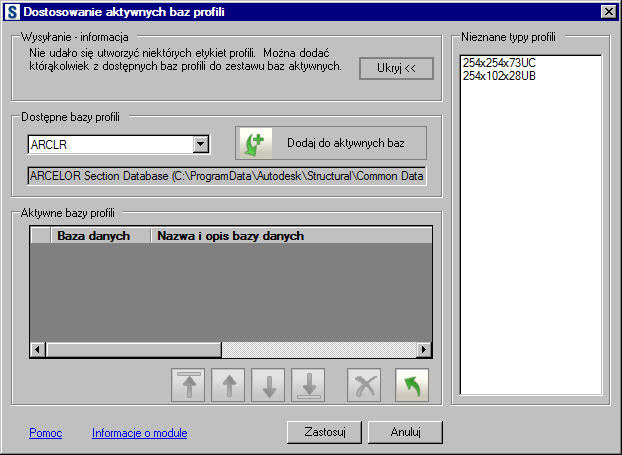
- W sekcji Dostępne bazy profili wybierz bazę danych profili programu Autodesk CBS i kliknij opcję Dodaj do aktywnych baz. Po transferze wybrana baza danych jest wyświetlana na liście Aktywne bazy profili.
- W sekcji Wysyłanie — informacja jest wyświetlany komunikat o statusie przesyłania pliku.
- Ukryj/Pokaż — umożliwia ukrywanie/wyświetlanie panelu (po prawej stronie okna dialogowego) zawierającego nierozpoznane nazwy profili.
- W sekcji Aktywne bazy profili można zmienić organizację listy aktywnych baz profili:
- Zmienić kolejność baz.
- Usunąć wybraną bazę profili.
- Przywrócić aktywną bazę profili
Użyj ikon do pracy z listą
 — przenieś wybraną bazę danych na początek listy.
— przenieś wybraną bazę danych na początek listy.  — przenieś wybraną bazę danych na liście o jedną pozycję w górę.
— przenieś wybraną bazę danych na liście o jedną pozycję w górę.  — przenieś wybraną bazę danych na liście o jedną pozycję w dół.
— przenieś wybraną bazę danych na liście o jedną pozycję w dół.  — przenieś wybraną bazę danych na koniec listy.
— przenieś wybraną bazę danych na koniec listy.  — usuń wybraną bazę danych z listy.
— usuń wybraną bazę danych z listy.  — cofnij: przywróć aktywną bazę danych.
— cofnij: przywróć aktywną bazę danych.
- Kliknięcie przycisku Zastosuj spowoduje przeszukanie aktywnych baz. Nierozpoznanym przekrojom zostaną nadane profile z bazy (przypisane zostaną im właściwości geometryczne).
Uwaga: W programie Autodesk® Revit®wszystkie ściany i płyty są definiowane za pomocą materiału warstwowego. Podczas wysyłania informacji o materiale płyty lub ściany do programu Autodesk CBS należy rozważyć poniższe przypadki:
- Jeśli materiał warstwowy składa się z więcej niż jednej warstwy nośnej, w programie Autodesk CBS należy wybrać jedną warstwę nośną.
- Jeśli włączono opcję Użyj domyślnych materiałów programu Autodesk Concrete Building Structures, elementom przypisywane są materiały domyślne programu Autodesk CBS dla odpowiedniego obiektu programu Autodesk CBS.